Seja relacionado à educação, negócios ou entretenimento, vídeos online do YouTube e Facebook são uma mina de ouro de informação e uma corrente sem fim de diversão. Bom, pelo menos é o caso de quando tudo funciona como deveria.
Contudo, encontrar problemas de reprodução nessas plataformas é muito mais comum do que você pensa, e eles podem tornar seu momento de consumir vídeos e se divertir em horas de frustração e problemas.
Junte-se a nós ao examinarmos problemas de reprodução no YouTube e Facebook, conversamos como reconhecê-los, mergulhamos profundamente nos problemas em potencial, e mostramos como conserá-los com vários métodos de resolução de problemas em vários dispositivos.
Neste artigo
Como Reconhecer que os Vídeos Não Estão Rproduzindo
Seja porque você está tentando assistir seus vídeos favoritos do seu criador de conteúdo favorito no Youtube ou no Facebook, vários indicadores existem em ambas as plataformas quando ocorrem problemas de reprodução de vídeos. Eles podem incluir:
- Carregamento constante - um dos problemas mais comuns que você vai encontrar nessas plataformas é um vídeo carregando sem fim, mas nunca começar a reproduzir, ou travar em um ponto em particular. Isso indica um arquivo corrompido do lado de quem adicionou o vídeo.
- Tela preta - Outro problema muito comum nessas plataformas é o vídeo com a tela completamente preta, na qual o vídeo nunca carrega.
- Mensagens de Erro - Mais vezes do que você imagina, YouTube e Facebook mmostram algo do tipo "Um erro ocorreu", "Erro na reprodução", ou "Vídeo indisponível". Esses geralmente têm a ver com a pessoa que carregou o vídeo na plataforma, e vocë geralmente não consegue consertá-los.
- Somente Áudio/Vídeo - Dependendo se você consegue ver o vídeo mas não consegue ouvir o áudio ou vice-versa, seus problemas podem ser relacionados ao vídeo ou ao áudio, e você vai precisar atualizar ou reinstalar os drivers.
- Reprodução atrasada - Mesmo que isso possa ocorrer por conta de um computador superaquecido que está tendo dificuldades para manter-se no ritmo do seu navegador e outros programas abertos ao mesmo tempo, um vídeo atrasado geralmente é um sinal de uma conexão à internet lenta.
Reconhecer esses sinais da reprodução de vídeos pode ajudá-lo a encontrar a raiz por trás dos problemas e indicar uma direção para um método adequado para a solução dos problemas.
Por Que Seus Vídeos do YouTube Não Estão Rodando
Independentemente do tamanho do YouTube, profissionalismo e anos de experiência no ramo do entretenimento online por vídeos, a plataforma não é livre de problemas. Os usuários ainda podem ocasionamente encontrar alguns problemas na reprodução dos vídeos.
Esses problemas ocorrem constantemente por conta da velocidade da sua rede, configurações do seu navegador, uma versão desatualizada, ou um dispositivo com falhas, independentemente se você usa um computador, um laptop ou um dispositivo móvel, como um celular ou tablet.
Como Consertar Vídeos do YouTube que Não Rodam no Chrome/Firefox
Agora que examinamos os variados problemas que você pode encontrar com seus vídeos no YouTube, é hora de ver como arrumá-los nos computadores e laptops. Abaixo, estão guias passo-a-passo para Chrome e Firefox, os dois navegadores mais populares,mas você também pode fazer o mesmo em outros navegadores.
Como Consertar Vídeos que Não Tocam no Chrome
Se você estiver no macOS ou Windows, você pode usar as dicas abaixo para arrumar vídeos que não tocam, desde que você esteja usando o Chrome.
Passo 1: Abra o Google Chrome, clique no ícone de três pontinhos no canto superior direito, e selecione Configurações.
Passo 2: Vá em Privacidade e Segurança, clique em Limpar dados do navegador, e selecione a aba Avançado.
Passo 3: Especifique o Período de tempo para Todo o tempo, selecione as caixas ao lado de Cookies e outros dados de site e Imagens e arquivos em cache, e clique em Limpar Dados.
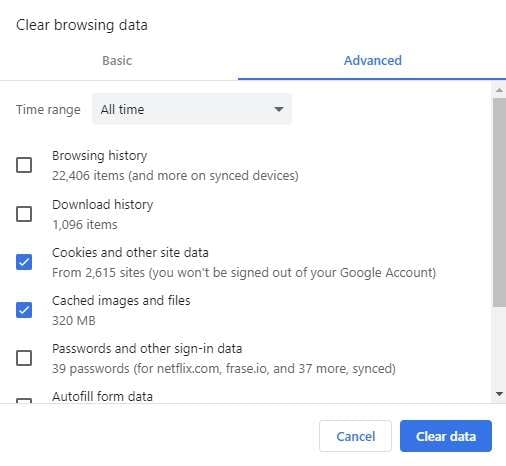
Passo 4: Depois disso, verifique se os vídeos no Youtube e Facebook estão funcionando. Se não estiverem funcionando,volte para as Configurações do Chrome.
Passo 5: Selecione Extensões no lado esquerdo e desative cada um individualmente, selecionando o interruptor ao lado de cada extensão. Depois de cada extensão ter sido desativada, feche a abra de novo o Chrome, vá ao YouTube e Facebook, e veja se isso resolveu o problema com a reproduçãode vídeos.
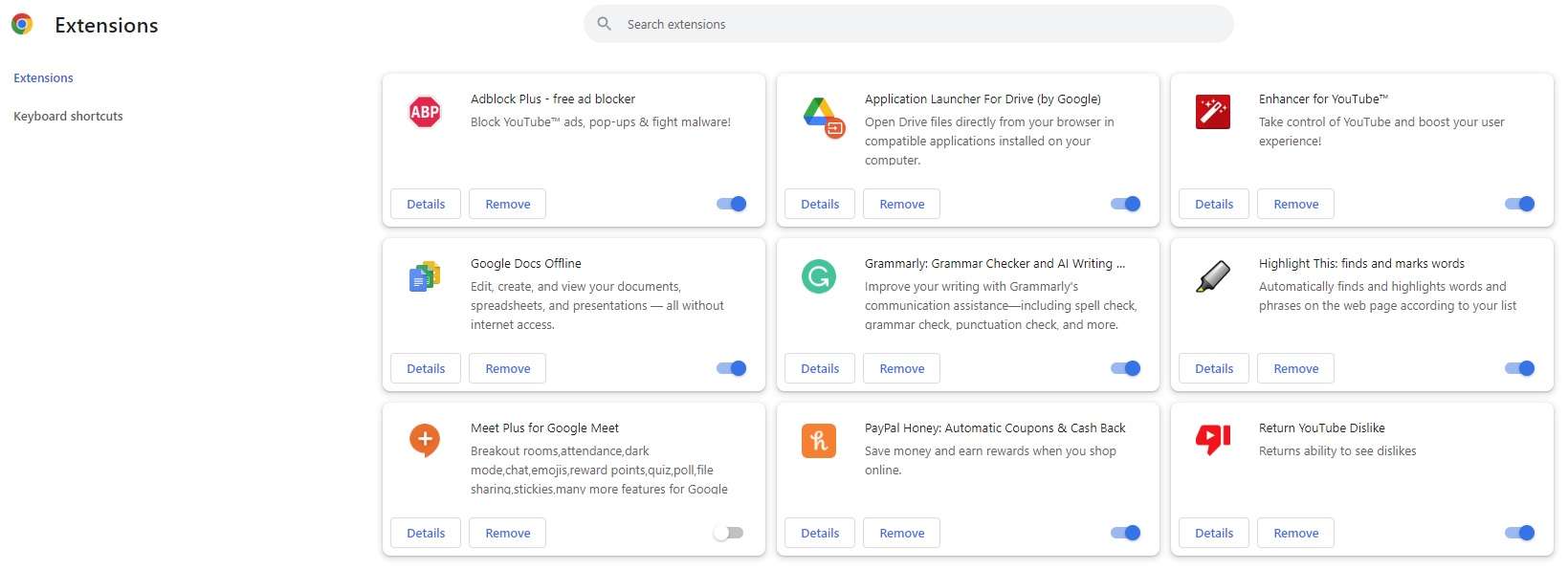
Como Consertar Vídeos não Tocando no Firefox
As instruções são similares se você está usando o Firefox, independentemente do seu sistema operacional. Aqui está o que você precisa fazer:
Passo 1: Abra o Firefox, clique no ícone do menu hambúrguer no canto superior direito, e selecione Configurações.
Passo 2: Vá a Privacidade & Segurança, role até encontrar Cookies e Ddos de Sites, e clique em Limpar Dados.
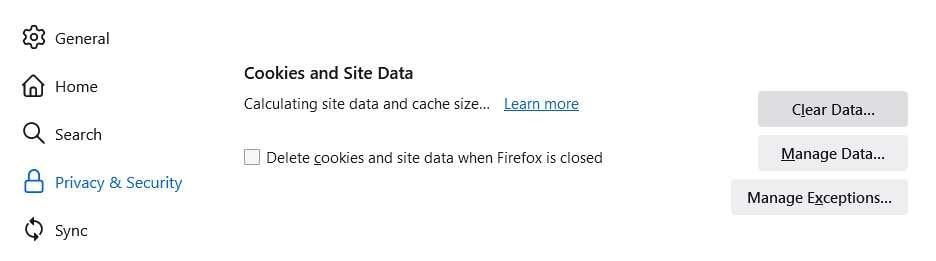
Passo 3: Selecione as caixas de seleção ao lado de Cookies e Dados de Sites e Conteúdo da Web em Cache, e clique no botão Limpar.
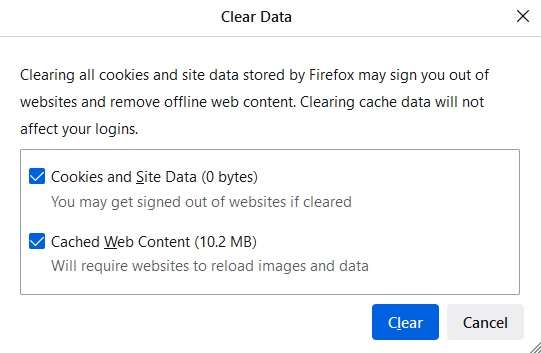
Passo 4: Feche e abra novamente o Mozilla Firefox e tente tocar seus vídeos do YouTube e Facebook. Caso o problema continue, volte às Configurações do Firefox.
Passo 5: Selecione Extensões & Temas no canto inferior esquerdo.
Passo 6: Desative as extensões individualmente e reinicie o aplicativo do navegador depois de cada um, checando individualmente se aquela extensão era a causadora do problema de reprodução de vídeo.
Como Consertar Vídeos do YouTube que Não Tocam em Smartphones
Desde que o YouTube surgiu como aplicativo para Android e iOS, você provavelmente não está mais acessando o YouTube pelo navegador no seu celular Android ou iOS. Então, você deve seguir estes passos, dependendo do sistema operacional do seu celular.
Como Consertar Vídeos que Não Rodam no Android
Arrumar os vídeos do YouTube em smartphones também tem a ver com limpar os dados em cache, mas ao invés do navegador, você deve fazer isso no aplicativo do YouTube. Aqui está o que você precisa fazer no Android:
Passo 1: Abra as Configurações do seu telefone e vá a Aplicativos>Gerir aplicativos>YouTube.
Passo 2: Clique em Limpar dados na parte de baixo da tela.
Passo 3: Toque em Limpar Cache e teste se o problema persiste no aplicativo do YouTube.
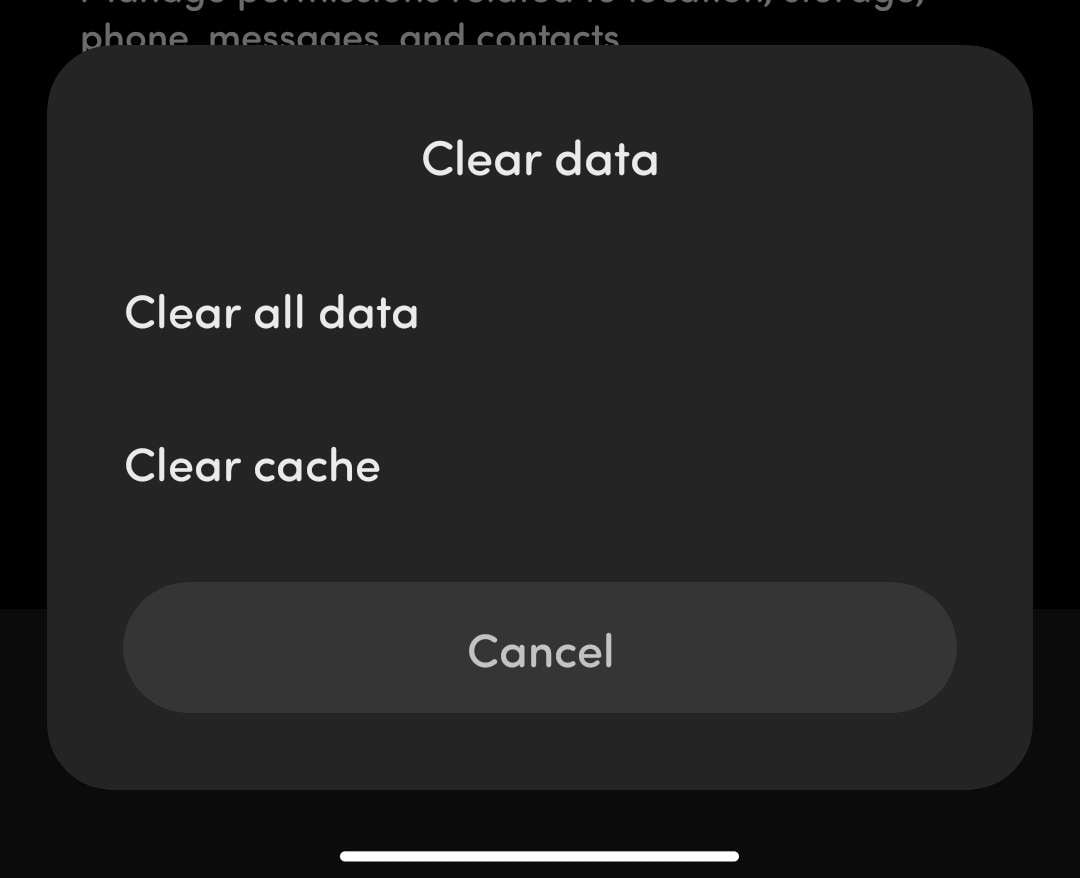
Passo 4: Se você ainda não consegue reproduzir vídeos do YouTube, repita os passos acima e toque em Limpar Dados desta vez.
Passo 5: Entre de novo no aplicativo do YouTube e faça o teste novamente.
Como Consertar Vídeos que Não Reproduzem no iPhone
Usuários do iPhone devem fazer o mesmo, mas os passos são diferentes, já que você precisa remover inteiramente o aplicativo do YouTube da memória do celular. Aqui está como fazer isso em iPhones:
Passo 1: Fique pressionando o ícone do aplicativo do YouTube e toque em Remover Aplicativo.
Passo 2: Toque em Deletar Aplicativo quando mostrar a opção.
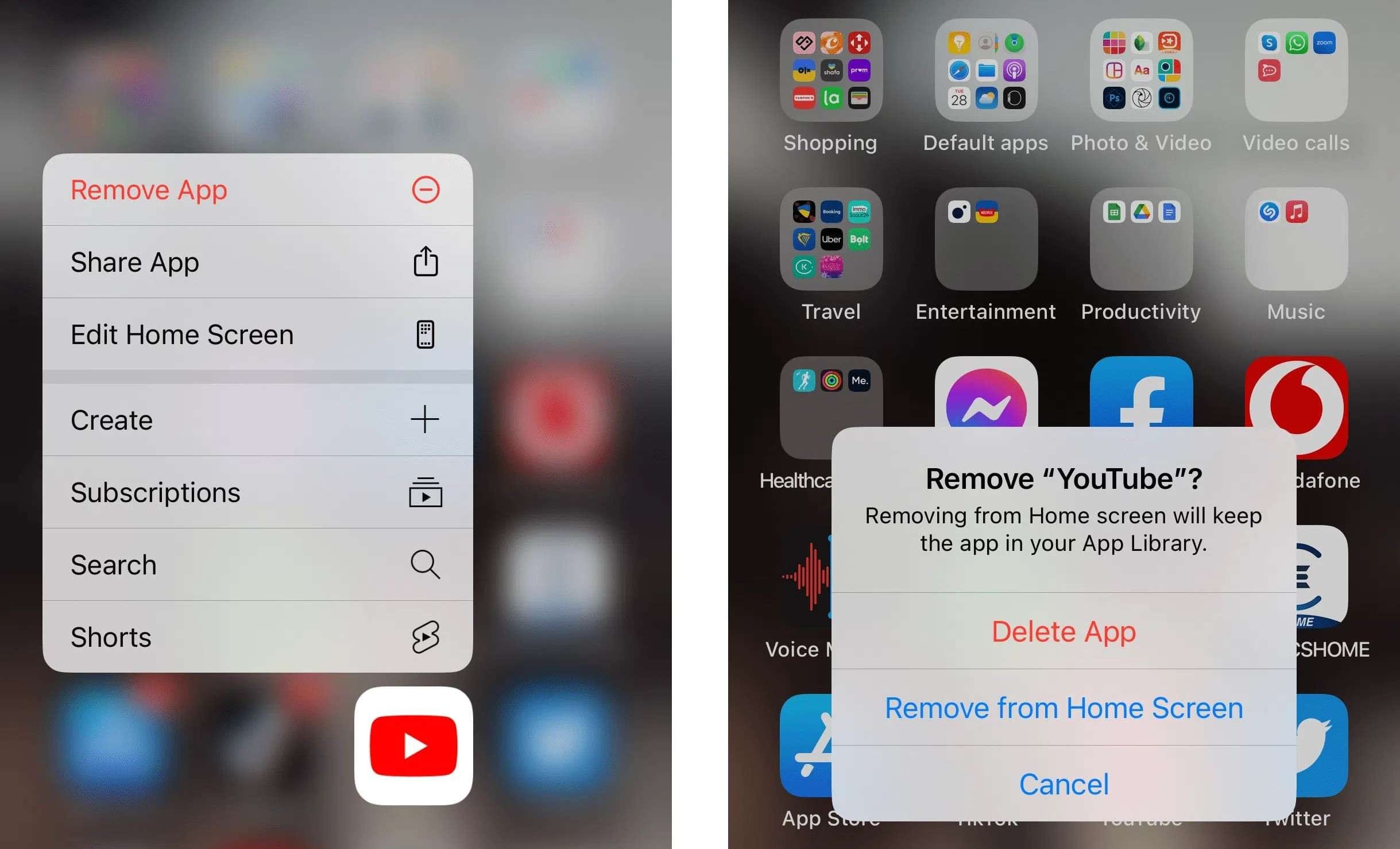
Passo 3: Vá à Loja de Aplicativos e baixe novamente o aplicativo do YouTube.
Passo 4: Entre novamente e teste se o problema com a reprodução dos vídeos continua.
O Que Fazer Se Vídeos Carregam Mas Não Tocam
Mesmo que seja muito frustrante quando vídeos não rodam, os vídeos que carregam mas nunca começam a tocar parecem ser especialmente irritantes, causando raiva e frustração em um nível ainda maior. Não obstante, esses problemas são solucionáveis. Você pode testar estes passos para dar conta desses problemas:
- Verifique a conexão à internet - Uma conexão lenta e instável à internet são, muitas vezes, a razão principal para que os vídeos não reproduzam. Verifique sua conexão à internet, medindo e testando sua velocidade em variados websites.
- Limpar cache e cookies - Dados do navegador acumulam com o tempo, e esse acúmulo pode causar problemas na reprodução. Dê uma folga ao seu navegador, excluindo dados em cache e cookies, e teste a reprodução de vídeos depois disso.
- Desative extensões do navegador - Várias extensões podem interferir com vídeos do YouTube e Facebook. Porém, desabilitar cada um individualmente é sua melhor aposta para resolver o problema.
- Tente um navegador diferente - Às vezes, seu navegador preferido pode estar causando os problemas com reprodução dos vídeos. Para contornar a situação, é preciso testar um navegador diferente.
- Feche programas em segundo plano - Se o seu dispositivo sofre com várias abas abertas ao mesmo tempo ou aplicativos abertos em segundo plano, é melhor fechá-los.
Assim que você passar pelos passos acima, o problema deve estar resolvido. Contudo, se o problema pode continuar se você estiver lidando com vídeos corrompidos.
O que Fazer se os Vídeos Estiverem Corrompidos
Vídeos corrompidos são um dos principais motivos de você ver a tela preta ou mensagens de erro quando tenta assistir vídeos. Mesmo assim, esses problemas são solucionáveis, e só precisam de uma ferramenta de reparo de vídeos para que você volte aos trilhos e conserte esses vídeos corrompidos.
Uma dessas ferramentas é o Wondershare Repairit. O aplicativo consegue consertar vídeos, imagens, documentos e arquivos de áudio, de modo rápido e eficiente. Além disso, o processo de reparo é excepcionalmente direto ao ponto e leva apenas alguns minutos e poucos passos. Aqui está o que você vai precisar fazer:
Passo 1: Baixe os vídeos problemáticos do YouTube e Facebook.
Passo 2: Abra o Wondershare Repairit no seu computador, e clique em Adicionar para importar vídeos corrompidos.

Passo 3: Clique em Reparo para que o aplicativo conserte seus vídeos corrompidos.

Passo 4: Visualize os arquivos de vídeo e clique em Salvar para salvar os arquivos consertados.

Soluções Gerais que Você Pode Testar se Seus Vídeos Não Estão Tocando no YouTube/Facebook
Como uma conexão instável ou lenta à internet e sistemas e aplicativos desatualizados são algumas das causas mais comuns de vídeos que não reproduzem no YouTube e Facebook, você precisa resolver esses problemas antes de continuar para os passos mais complexos.
Atualize Seu Navegador
Atualizar seus aplicativos é vital para a segurança do seu sistema, e seu navegador não é excessão. Neste caso, você também pode solucionar o problema dos vídeos do YouTube e Facebook que não estão rodando. Então, vamos atualizá-los.
Passo 1: Abra o Google Chrome, clique no ícone de três pontinhos, e vá a Ajuda > Sobre o Google Chrome.
Passo 2: Se houve uma atualização, clique em Atualizar. Clique em Reiniciar e teste a reprodução dos vídeos.
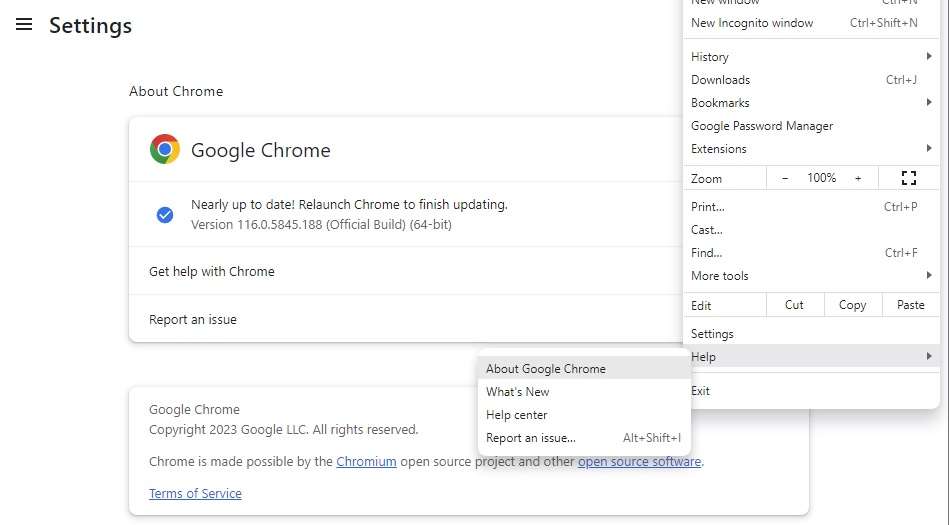
Mozilla Firefox, Safari, Opera, e Internet Explorer têm configurações similares, mas você também pode pesquisar online para ver como atualizar um navegador específico.
Atualize os Aplicativos OS & YT
A Microsoft tem andado na direção das atualizações automáticas e obrigatórias por anos. Elas são essenciais para a segurança do seu sistema, atualizando suas definições de antivírus, e te proporcionando a última versão dos programas do Windows. Porém, a maior parte dos Windows desativam essas atualizações automáticas, então nós incluímos um passo-a-passo para atualizar manualmente seu sistema operacional.
Passo 1: A bra as Configurações do seu computador e vá a Atualizações do Windows.
Passo 2: Clique em Verificar Atualizações e baixe e instale todas as atualizações disponíveis.
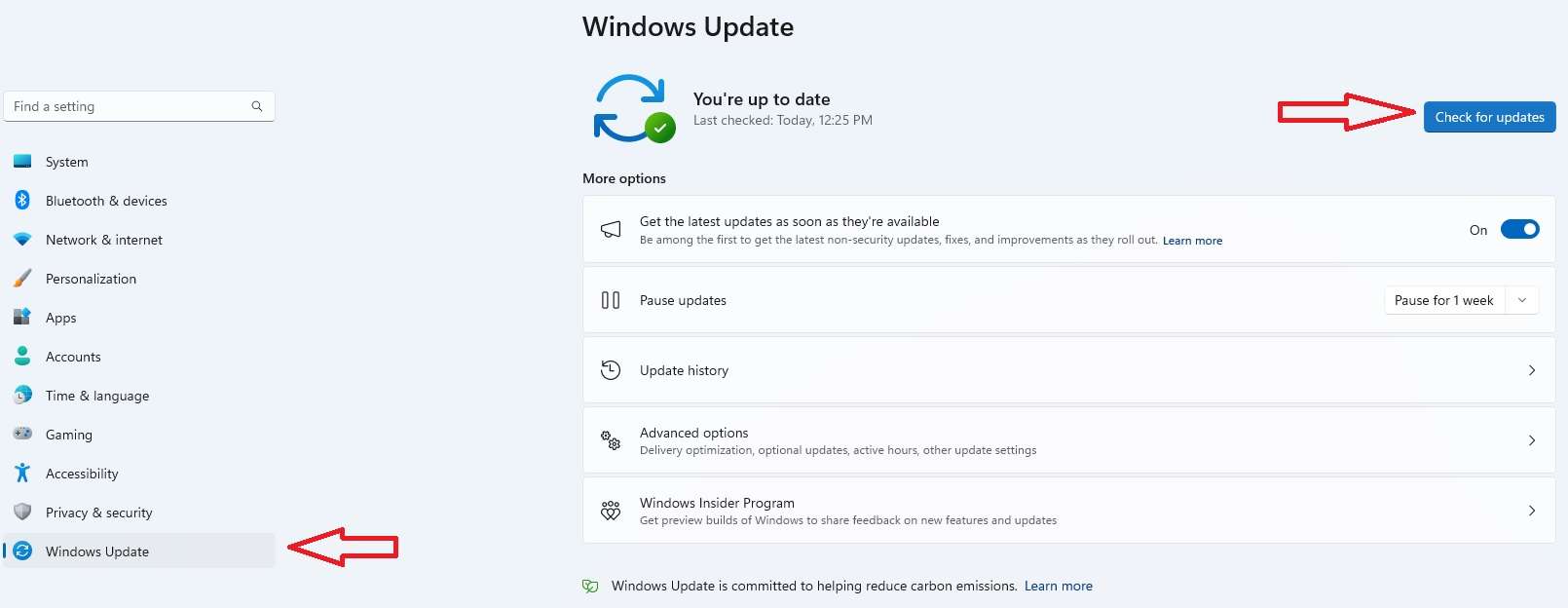
Ainda lá, é bom que você troque a configuração de Baixar as últimas atualizações assim que estiverem disponíveis e vá a Opções Avançadas. Nas opções avançadas, selecione Receber atualizações para outros produtos da Microsoft e vá até Atualizações opcionais. Instale todas as atualizações opcionais para garantir a segurança do seu sistema operacional.
Usuários de Mac podem fazer o mesmo, seguinte estes passos:
Passo 1: Toque no ícone da Apple e vá até Configurações do Sistema > Geral > Atualização de Software.
Passo 2: Clique em Atualizar agora se houver atualizações disponíveis.
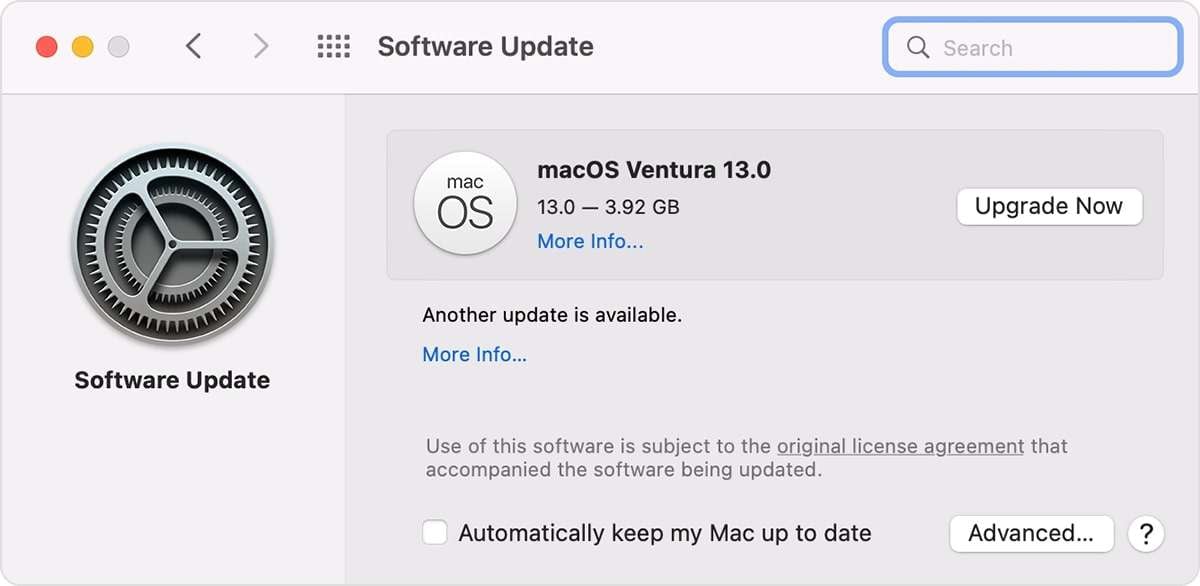
Se você for um usuário de Mac com um ícone designado para o YouTube na sua área de trabalho, você pode abrir a Loja de Aplicativos Mac, procurar pelo aplicativo do YouTube, e verificar se há alguma atualização disponível. Se houver, baixe e instale, e reinicie seu Mac. Outra alternativa é desinstalar e reinstalar o aplicativo do YouTube para dar uma atualizada.
Redefina as Configurações de Conexão
Uma conexão de internet instável ou lenta nem sempre é culpa do seu provedor, e para garantir que o problema não vem de você, você vai precisar fazer o seguinte:
Passo 1: Pressione a tecla Windows em seu teclado e abra Configurações.
Passo 2: Vá a Rede & Internet > Configurações avançadas de rede > Redefinição de rede.
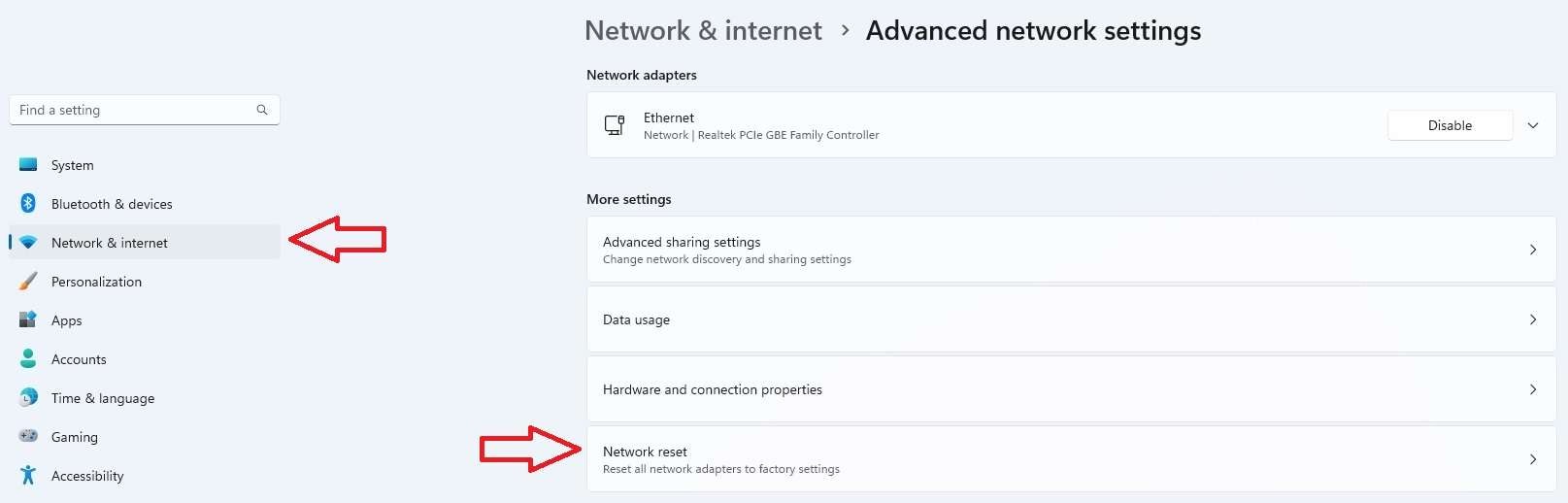
Passo 3: Clique em Redefinir agora para zerar suas configurações de conexão para o padrão de fábrica.
Por Que Vídeos do Facebook Não Estão Tocando
Sendo uma das maiores plataformas de vídeo online, o Facebook tem um papel central no entretenimento. Mas, assim como o YouTube, nem sempre os vídeo do Facebook rodam. A frustração é a mesma. Além disso, muitos fatores que você vai precisar resolver manualmente podem ser os causadores dos problemas.
Eles incluem problemas com a rede, problemas de aceleração de hardware, um aplicativo desatualizado do Facebook, ou um navegador que precisa ser atualizado. Abaixo estão várias soluções que você pode tentar, as quais dividimos em categorias de computador e smartphone, então vamos a eles.
Vídeos do Facebook Não Estão Rodando em um Computador - Como Resolver o Problema
Além das soluções normais de apagar cache e cookies, usuários de computadores e laptops podem tentar mais duas soluções para resolver o problema de vídeos do Facebook que não rodam. Sendo assim, vamos direto a essas soluções.
Solução 1: Redefina seu Navegador
Quando deletar cache e cookies e desabilitar extensões não funciona, sempre dá para reverter as configurações do seu navegador favorito de volta a original. Aqui está o como:
Chrome:
Passo 1: Abra o Chrome e vá às suas Configurações.
Passo 2: Selecione Redefinir Configurações na parte esquerda da tela, e clique em Restaurar configurações para seu padrão original.
Passo 3: Confirme, clicando em Redefinir configurações.
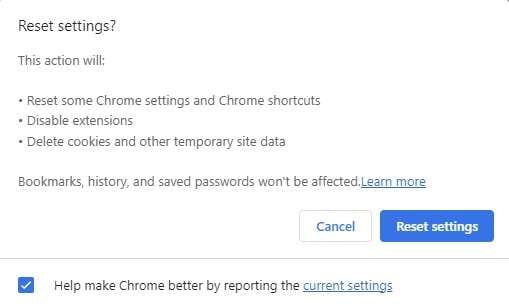
Firefox:
Passo 1: Abra o Firefox, clique no menu hambúrguer no canto superior direito, e selecione Ajuda.
Passo 2: Clique em Mais informações de solução e clique em Reiniciar Firefox no topo direito.
Passo 3: Confirme e clique Reiniciar Firefox.
Solução 2: Desligue a Aceleração de Hardware
Mesmo que melhore a performance, a acelerador de hardware também pode causar problemas com vídeos. Então, você precisa amenizar seus efeitos ou desligá-lo completamente. Aqui está como:
Passo 1: Clique com o botão direito em Área de Trabalho e selecione Personalizar.
Passo 2: Vá a Sistema > Exibição > Exibição Avançada e selecione seu adaptador de vídeo.
Passo 3: Clique em Propriedades do adaptador de vídeo para Exibição 1 e troque para a aba Solucionar problemas.
Passo 4: Clique em Alterar configurações e mexa o controle deslizante de Aceleração de Hardware de Nenhum para Cheio.
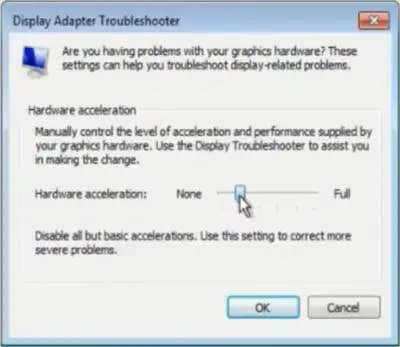
Há vários pontos nos controles, e você pode testar configurações diferentes e ver o que é melhor para você. Assim que fizer isso, clique em OK algumas vezes para sair das configurações, reinicie seu computador e faça o teste para ver se o problema com reprodução de vídeos foi resolvido.
Vídeos do Facebook Não Rodam no Dispositivo Móvel - Como Resolver o Problema
Se vcê usa smartphone e tem o problema dos vídeos do Facebook não rodarem, seus passos serão um pouco diferentes. Não obstante, nós incluímos alguns dos métodos mais comuns que usuários de Androi e iOS podem testar para resolver o problema de vídeos do Facebook que não rodam.
Solução 1: Reinicie Seu Dispositivo
Acredite se quiser, uma simples reinicialização faz milagres para bilhões de dispositivos eletrônicos, e smartphones não são excessões. Assim, independentemente do sistema operacional do seu celular, essa deve ser a primeira solução que você vai tentar. Aqui está como:
Android:
Passo 1: Toque e fique segurando o botão de Ligar/Desligar até que esta tela apareça.
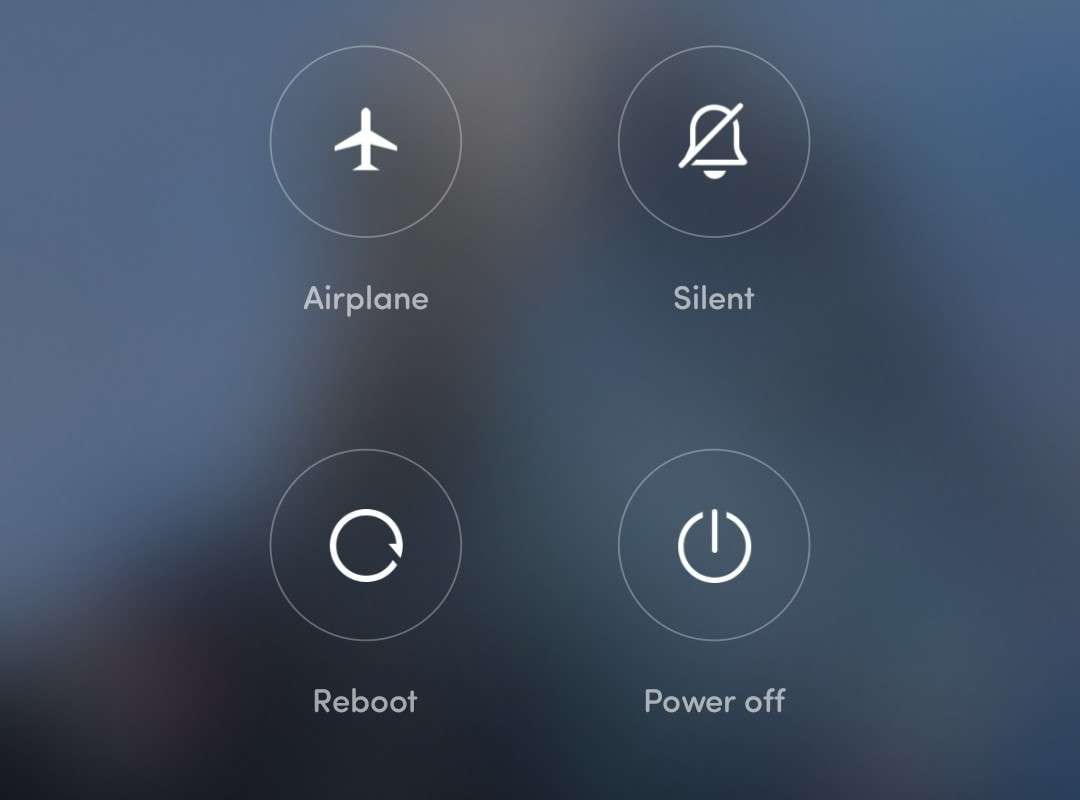
Passo 2: Toque em Reiniciar ou mova o controle deslizante para Reiniciar, dependendo do seu telefone.
iPhone:
Passo 1: Toque e fique segurando o botão de Ligar/Desligar por alguns segundos se você tem um iPhone 6, 7, 8 ou SE. IPhones mais recentes, como iPhone X, 11, 12, 13, 14, e 15, requerem que você pressione o botão ligar/desligar e o botão de Volume simultaneamente (não importa qual botão de volume).
Passo 2: Arraste o controle deslizante para desligar seu dispositivo.
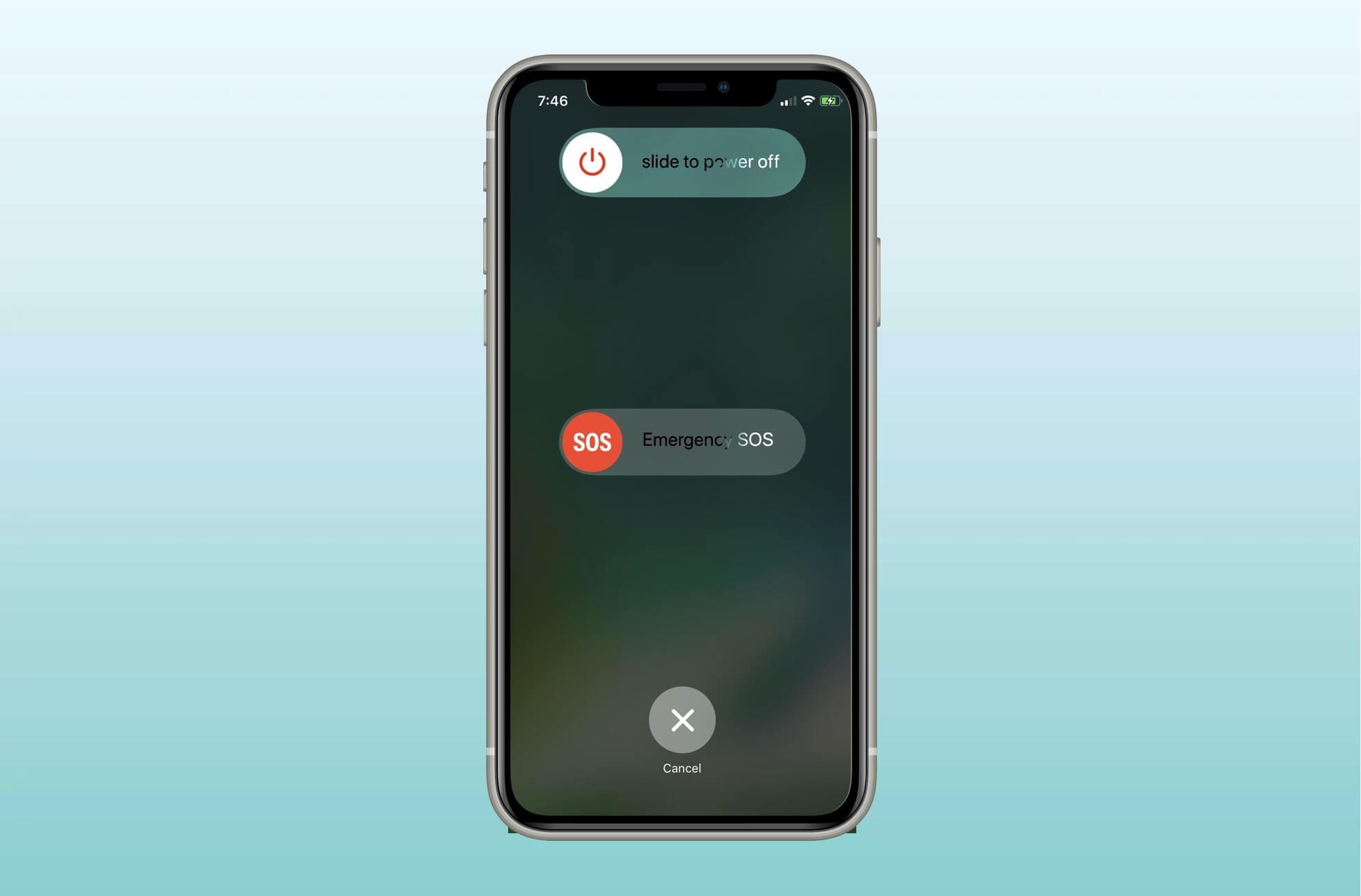
Passo 3: Pressione e segure o botão de Ligar/Desligar novamente no seu iPhone.
Solução 2: Atualize o Aplicativo do Facebook
Além de ficar sem segurança e exposto a vírus malignos, um aplicativo do Facebook desatualizado também pode causar problemas na reprodução de vídeos. Assim, independentemente do sistema operacional do seu telefone, você precisa manter os aplicativos atualizados, incluindo o aplicativo do Facebook.
Passo 1: Abra a Loja de Aplicativos no Android ou a Loja de Aplicativos no iOS e procure por Facebook.
Passo 2: Clique no botão Atualizar para ter a última versão disponível do aplicativo.
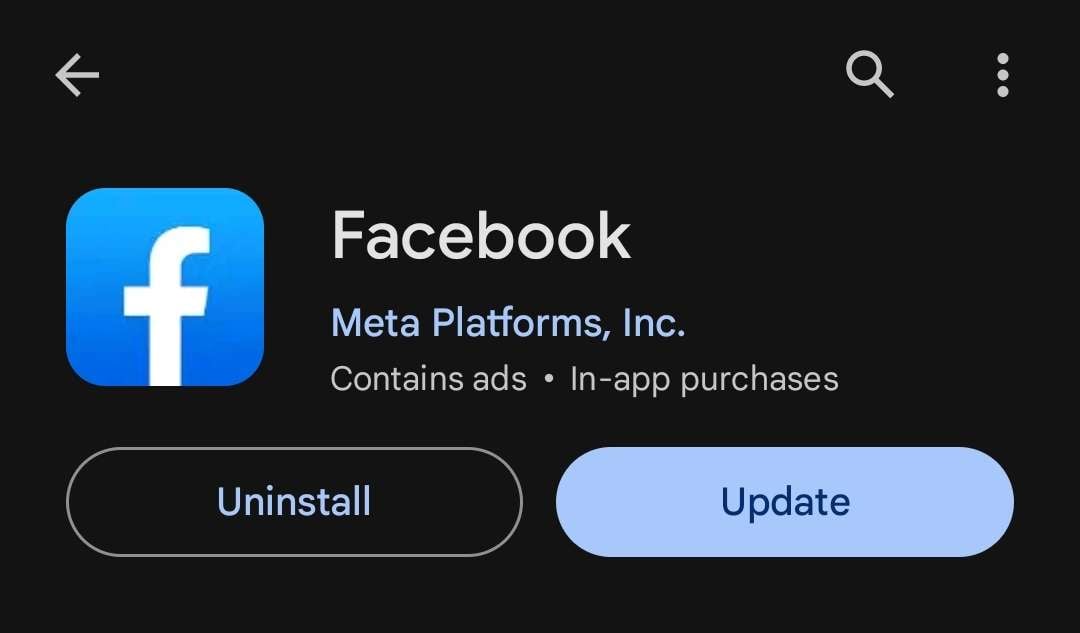
Solução 3: Reinstale o Aplicativo do Facebook
Se o problema persistir mesmo depois de ter atualizado o aplicativo do Facebook para a última versão, pode ser útil reinstalar completamente, porque isso já atualiza.
Android:
Passo 1: Vá para Configurações > Aplicativos > Gerenciar Aplicativos > Facebook.
Passo 2: Clique em Desinstalar na parte de baixo.
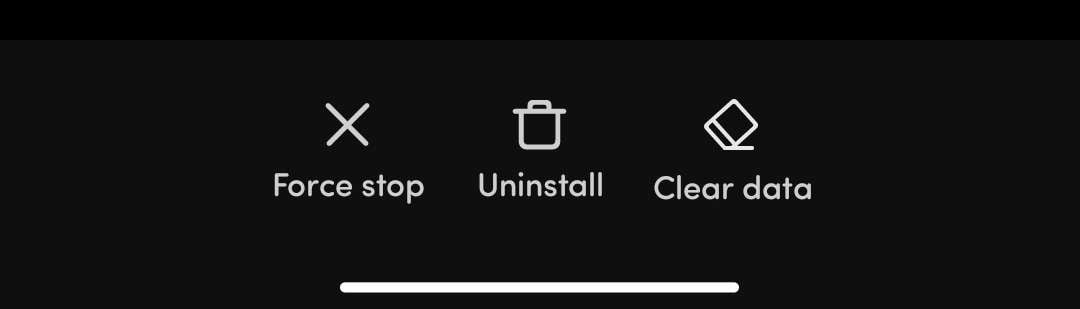
Passo 3: Clique em OK assim que aparecer.
Passo 4: Abra a Loja de Aplicativos e procure por Facebook.
Passo 5: Quando tiver baixado o aplicativo, entre, e verifique se agora consegue reproduzir os vídeos.
iPhone:
Passo 1: Pressione por algum tempo o ícone do Facebook e toque em Remover Aplicativo.
Passo 2: Toque em Deletar Aplicativo.
Passo 3: Abra a Loja de Aplicativos e baixe novamente o aplicativo do Facebook.
Passo 4: Entre novamente no Facebook e verifique se o problema de reprodução de vídeos persiste.
Conclusão
YouTube e Facebook são duas das principais plataformas para conte~udo online em vídeo, capazes de nos dar horas de entretenimento, educação e notícias. Porém, nem tudo são flores nessas plataformas, pois usuários têm problemas com reprodução de vídeos.
Esses problemas de reprodução vão desde telas pretas e mensagens de erro a carregamentos infinitos. Felizmente, você consegue resolver a maioria desses problemas no Windows, Mac, Chrome, Firefox, Android, e iOS.
Quando tudo falha, você pode consertar vídeos corrompidos do YouTube e Facebook com uma ferramenta dedicada ao reparo de vídeos como o Wondershare Repairit. Você só precisa baixar e abrir os vídeos no aplicativo para aproveitar horas de entretenimento sem complicações.




